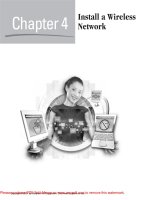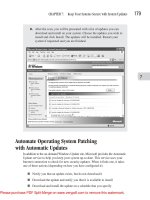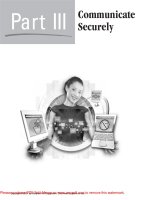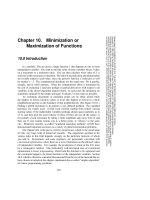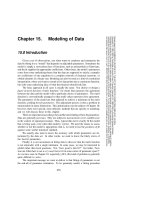Windows XP Tips part 1 pptx
Bạn đang xem bản rút gọn của tài liệu. Xem và tải ngay bản đầy đủ của tài liệu tại đây (138.03 KB, 5 trang )
trước đó.
Nếu PC vẫn không thể hoạt động được, bạn khởi động lại máy và tiếp tục nhấn F8.
Sau đó chọn Safe Mode. Windows sẽ được chạy trong chế độ Safe Mode (lược bỏ
tất cả các driver, chương trình không cần thiết, chỉ load những gì tối thiểu để khởi
động), bạn vào Start/All Programs/Accessories/System Tools/System Restore.
Làm theo các bước hướng dẫn kế tiếp, System Restore sẽ đưa Windows của bạn về
một thời điểm thích hợp trước đó.
Nếu cách trên vẫn chưa làm máy bạn hoạt động trở lại, hoặc thậm chí bạn vẫn chưa
vào được menu Start, hãy dùng đĩa mềm “cấp cứu” (Emergency boot floppy)
(được khởi tạo khi cài Windows). Đĩa cấp cứu này sẽ giúp Win hồi sinh bằng cách
sửa lỗi boot sector hoặc file khởi động cơ bản của Win nếu nó bị hư. Trong trường
hợp bạn không có sẵn đĩa cấp cứu, hãy sử dụng một máy tính khác cài XP hoặc
2000 để tạo đĩa (nhưng cách này sẽ không đảm bảo là nó sẽ khởi động máy tính
của bạn được).
Sau khi đĩa được tạo, bạn sẽ dùng nó để cấp cứu cho chiếc máy tính của mình. Đưa
đĩa vào ổ và khởi động máy. Thông thường Windows sẽ chạy trơn tru, và bạn có
thể giữ đĩa trong ổ suốt thời gian đó. Nhưng thực sự để sữa lỗi, bạn vào Command
Prompt, đánh vào lệnh xcopy a:*.*
c:\/h
Nếu đĩa khởi động vẫn không làm việc, bạn nên thử Recovery Console, một tiện
ích của Windows cung cấp giao diện giống DOS để chạy các chương trình sửa
chữa. Tuy nhiên, nếu bạn không quen với những dòng lệnh DOS thì hãy cẩn thận,
có thể bạn sẽ tự phá hủy dữ liệu của mình đấy.
Để vào Recovery Console, bạn cần khởi động bằng đĩa CD Microsoft Windows
CD-ROM. Tại màn hình “Welcome to Setup” nhấn r để sửa chữa.
Trường hợp bạn không có Microsoft Windows CD-ROM, có thể nó sẽ được tìm
thấy trong những đĩa CD mà hãng sản xuất PC bán kèm cho bạn khi mua máy tính.
Nếu vẫn không tìm được, bạn có thể download chương trình Setup Disks for
Floppy Boot Install
Sau khi chạy chương trình vừa download, nó sẽ đặt XP installation program,
Recovery Console vào bộ 6 đĩa mềm. Để vào được Recovery Console, bạn khởi
động bằng đĩa thứ nhất và tiếp tục đổi các đĩa còn lại cho đến khi xuất hiện màn
hình “Welcome to Setup”, nhấn r để sửa chữa.
Sau đây là một vài lệnh thông dụng trong Recovery Console. Để biết chi tiết về
từng lệnh, bạn thêm một khoảng trắng (space) và tham số /? vào cuối tên lệnh. Tuy
nhiên nếu không có Windows CD-ROM thì một số lệnh bạn không thể sử dụng
được.
Chkdsk :kiểm tra lỗi đĩa
Chú ý: nếu sử dụng chkdsk từ đĩa mềm, khi chương trình đòi đường dẫn đến file
autochk.exe, bạn chỉ vào c:\windows\system32
Diskpart : Tạo và xóa phân vùng (partition) của đĩa
Extract : Giải nén file từ các file .cab
*Chú ý: lệnh này sẽ không tồn tại nếu bạn dùng Recovery Console từ đĩa mềm
Fixboot : Tạo một boot sector mới
Fixmbr : Tạo một master boot record mới
Help : Liệt kê tất cả các lệnh Recovery Console
Unable to Log You on because of an Account Restriction trong Windows XP
Khi bạn đăng nhập vào máy tính với tài khoản Administrator ở chế độ Normal bạn
sẽ nhận được thông báo như trên .
Nguyên nhân do tài khoản Administrator không được hiển thị ở User Accounts trừ
khi bạn vào chế độ Safe Mode
Khởi động lại máy tính , nhấn phím F8 và chọn chế độ Safe Mode
Vào Control Panel chọn User Accounts chọn biểu tượng Administrator
Chọn Create Password hoặc Change my password . Nhập mật khẩu cho tài khoản
này và nhập lại mật khẩu một lần nữa .
Nhập một gợi ý mật khẩu để giúp bạn nếu bạn quên mật khẩu , chọn tiếp Create
Password hoặc Change my password Unable to log you on because of an account
restriction khi bạn sử dụng Remote Desktop
Vào Start - Run gõ gpedit.msc và nhấn nút OK để mở Group Policy .
Mở Computer Configuration - Windows Settings chọn Security Settings - Local
Policies và chọn Security Options chọn Accounts: Limit local account use of blank
passwords to console logon only.
Chọn Disabled và chọn OK . Thoát khỏi Group Policy .
MWME001 : Modem Internal Error Primary code:5(0x0005) Secondary
code:105(0x069)
File: MWMWIN.C Line:4426
Khi bạn nhận được thông báo lỗi như trên khi quay số kết nối Internet , bạn mỏ
Registry Editor lên và tìm khóa sau :
HKEY_LOCAL_MACHINE\SOFTWARE\Microsoft\Windows\CurrentVersion\T
elephony\Locations
Chọn khóa LocationX nếu có bất cứ giá trị gì trong đây , bạn cứ việc tiến hành xóa
nó .
Nếu cách fix trên làm vẩn không OK , bạn tiến hành cài đặt lại trình điều khiển
(Driver) cho modem .
Explorer has caused an error in Browseui.dll (Windows Me)
Khi bạn sử dụng Windows Milenium bạn có thể nhận được thông báo lỗi như trên ,
để fix lỗi này bạn làm như sau :
Đặt đĩa khởi động vào trong máy tính , chọn chế độ Start Computer Without CD-
ROM Support .
Ở môi trường dòng lệnh bạn gõ scanreg /fix nhấn Enter .
Nếu vẩn không hết bạn đổi tên tập tin Browseui.dll thành Browseui.old trong thư
mục Windows\System và dùng lệnh Extract để trích tập tin Win_10.cab vào trong
máy tính của bạn .
Don't Send
Nguyên nhân của lỗi này thông thường do xung đột giữa các phần mềm với nhau
hay trình điều khiển trên máy tính của bạn có vấn đề , chức năng này sẽ gởi báo
cáo lỗi trong máy tính của bạn về cho Microsoft , để vô hiệu chức năng này bạn
làm như sau :
Mở Control Panel - System chọn thanh Advanced , chọn nút Error Reporting chọn
Disable Error Reporting .
System Restore cannot run until you restart the computer. Please restart the
computer, and then run System Restore again
Khi bạn bắt đầu máy tính của mình , có thể bạn sẽ nhận được thông báo lỗi như
trên . Để fix nó bạn làm như sau :
Bạn tận dụng chức năng Search trong Windows XP để tìm tập tin mang tên là
wininit.ini .
Ở tập tin này bạn đổi tên nó thành wininit.xxx và chạy lại System Restore một lần
nữa .
Đến đây nếu chạy System Restore không được , bạn vào Command Prompt và gõ
scanreg /fix nhấn Enter .
Không cho phép thay đổi HomePage của IE
Bạn mở Registry Editor lên và tìm khóa sau :
HKEY_CURRENT_USER\Software\Policies\Microsoft\Internet Explorer\Control
Panel
Ở khóa này bạn tạo thêm giá trị mang tên là HomePage (DWORD Value) và thiết
lập nó thành 1 .
Tắt thông báo hết hạn Password
Nếu bạn muốn vô hiệu hóa thông báo hết hạn Password cho mọi user, hãy thực
hiện như sau :
Vào Start - Run gõ vào dòng lệnh net accounts /maxpwage:unlimited
Nếu nhận được thông báo password của bạn đã hết hạn sử dụng, hãy thực hiện các
bước sau :
nhấp chuột phải vào biểu tượng My Computer, chọn Manage-Local Users and
Groups / Users, nhấp chuột phải vào user muốn thay đổi rồi chọn Properties
Trong thẻ General, chọn chức năng Password never expires. Cuối cùng nhấp OK.
Thay đổi thư mục mặc định khi cài đặt một ứng dụng
Khi bạn cài đặt một ứng dụng (chương trình nào đó) thông thường nó sẽ đặt vào
thư mục Program Files . Để thay đổi thư mục mặc định cài đặt các ứng dụng bạn
làm như sau :
Mở Registry Editor bạn tìm khóa sau :
HKEY_LOCAL_MACHINE\Software\Microsoft\Windows\Current Version
Bạn tìm khóa mang tên là ProgramFilesDir (REG_EXPAND_SZ) và thiết lập nó
thành một giá trị nào đó .
Giá trị C:\Program Files là giá trị mặc định
Bạn đang sống tuần thứ mấy trong một năm
Để biết vị trí tuần thứ mấy trong trong một năm bạn làm như sau :
Mở Notepad và chép đoạn mã sau vào :
Wscript.Echo("Week=" & DatePart("ww",Date,vbSunday,vbFirstFourDays))
Lưu tập tin này mang tên là week.vbs
Xóa pagefile khi shutdown Windows XP
Để xóa PageFile khi bạn Shutdown khi bạn shutdown bạn làm như sau :
Mở Registry Editor bạn tìm khóa sau :
HKEY_LOCAL_MACHINE\SYSTEM\CurrentControlSet\Control\Session
Manager\Memory Management
Tìm khóa ClearPageFileAtShutdown và thiết lập nó thành 1 . Khởi động lại máy
tính .
Tăng tốc mở Start Menu
Mở Registry Editor bạn tìm khóa sau :
HKEY_CURRENT_USER\Control Panel\Desktop
Bạn tìm khóa sau : Menu ShowDelay thiết lập giá trị này thành 0
Khởi động lại máy tính .
Sao chép Audio trong Explorer (Windows 98)
mỗi khi bạn đặt đĩa CD vào ổ đĩa , nó chỉ hiển trị các track 01.cda hoặc 02.cda ,
…với kích thước cố định là 42 byte .
Thủ thuật sau đây sẽ giúp bạn sao chép các tập tin này vào ổ cứng của mình với
phần mở rộng là .wav
Đây là tập tin setup.inf để cài đặt các tập tin VXD mà bị thiếu trên Windows 98 .
Bạn lưu tập tin này lại và đặt tên là install.inf . Nhấn chuột phải vào tập tin này
chọn Install .
; - Copy *.vxd to \Windows\System and \Windows\System\IOSubSys folder.
; - Rename copied file to Long File Names.
[Version]
Signature=$Chicago$
[DestinationDirs]
SystemVXDCopy = 11
AudioCDCopy = 12
[DefaultInstall]
CopyFiles = SystemVXDCopy,
AudioCDCopy
AddReg = VXDRename,
AudioCDCopyRename
[DefaultInstall.NT]